学习怎样设置光驱启动-在BIOS中设置光驱启动 系统装机教程
设置光驱启动 人气:0步骤方法
1、AWARDBIOS设置光驱启动方法:
开机按DEL进入此界面,选第二项BIOS Features setup,回车。意思是BIOS特征设置。
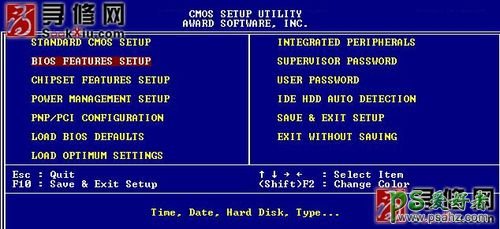
2、设置Boot sequences项目,按PAGEUP或PAGEDOWN选择。
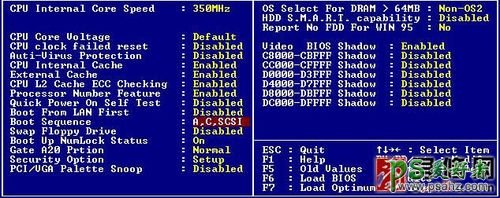
3、设置为CDROM,C,A,即为启动顺序为光驱启动、硬盘、软驱。
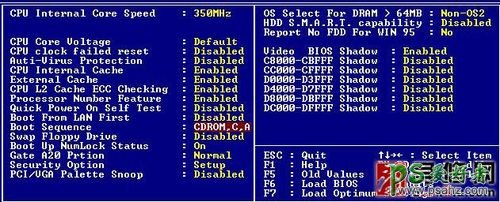
4、按ESC键退出,按F10保存,选YES回车
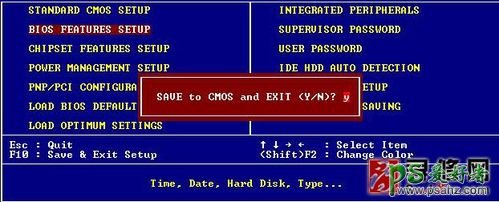
5、PHOENIXBIOS设置光驱启动方法:
Phoenix主板BIOS设置界面,您需要在开机狂按F2键。提示:不同主板略有不同,你可以在开机自检时看屏幕最下方的提示信息。
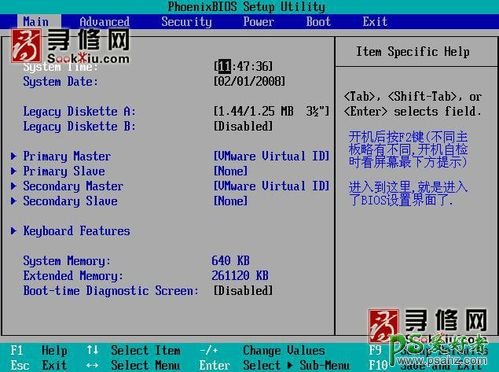
6、进入Boot菜单,可以进行启动顺序的设置。您可以在此设置光驱、硬盘等的启动顺序。
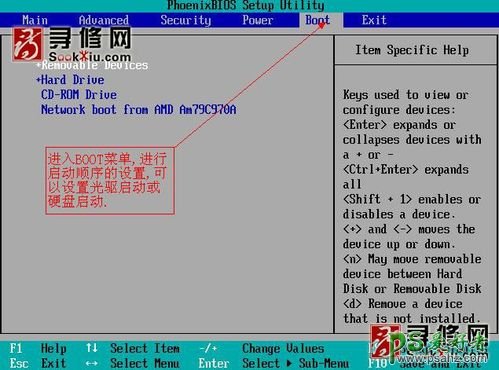
7、选中后,通过按“-”或者“+”键,可以设置光驱项目上下移动,把它调整到最上一条即可让光驱优先启动。
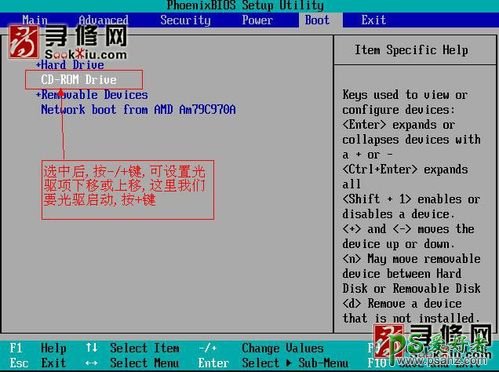
8、按“+”键后,光驱设置为第一启动,这时可以按ESC键退出。
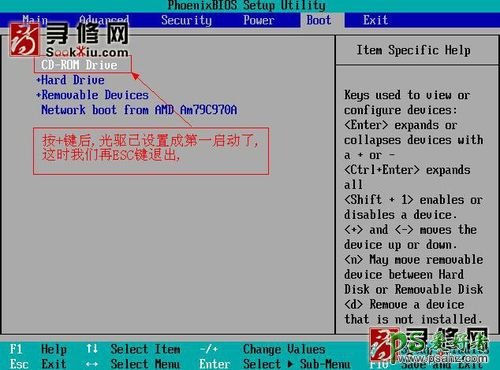
9、按F10键,出现提示是否保存退出,选择“YES”,回车,退出后在光驱里放入系统光盘就可从光驱引导系统了。
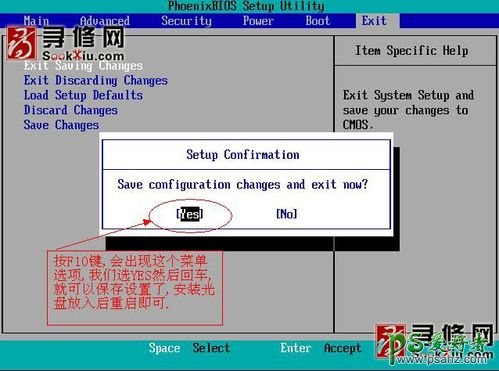
提示:因为BIOS的界面版本并非完全一样,所以这几个图和您的实际机器会稍有出入,但大致相同,可供广大 网友参考!!!另外,BIOS设置因主板生产厂家不同而不同,进入BIOS的快捷键也有所区别(有的是F2,有的是F10,开机时在屏幕底端有提示),一 般在BOOT标签下,BIOS设置时右边会有相关提示,可根据提示来做。进入BIOS后切勿随便改动,这里面的东西都是相当重要的,如果改错可能会连系统 都进不去。我们只需要改动计算机启动时的盘符顺序就可以了。有的人不知道什么时候按DEL键,那就告诉你个笨办法,重启电脑就一直按好了。
10、设置顺序大体就按以下方法:
1.重启电脑,按Del键进入BIOS设置(如是笔记本,按F2进入BIOS)。
2.使用方向键选中 Advanced BIOS Features 。
3.回车进入BIOS设置页面。
4.通过方向键选中First Boot Device或(1st Boot Device)。
5.使用上下方向键选中 CDROM 。
6.按ESC返回BIOS设置界面。
7.使用方向键选中Save &Exit Setup 。
8.按 Y 键后回车,电脑自动重启。
11、BIOS中英文对照设置图
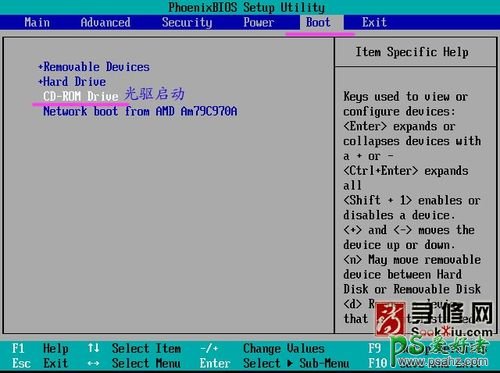
12、图1:光驱启动设置 。
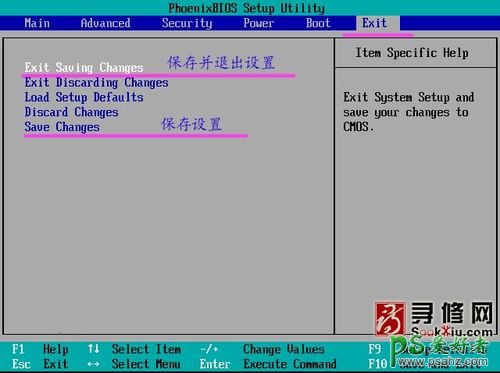
13、图2:回车后要保存退出 。

14、图3:提示用户,必须选择“yes”或者是“是”。
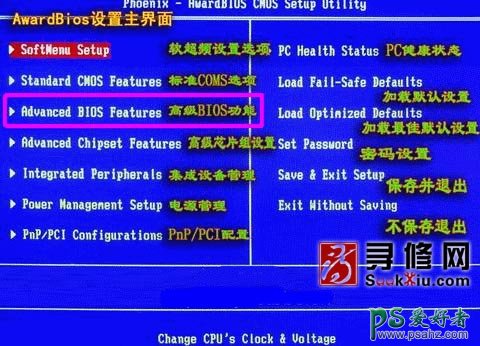
15、图4:认识awardbios主板进入光盘启动的路径,首先找到“高级BIOS功能”,回车进入。
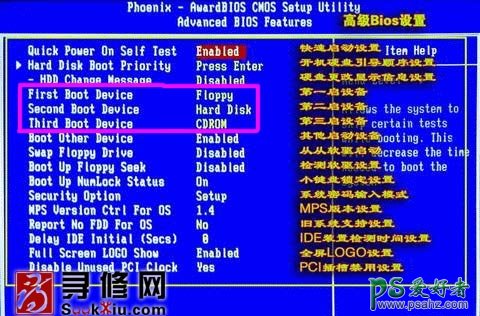
16、再找到第一启动项,回车之后,选择里面的cdrom即可。
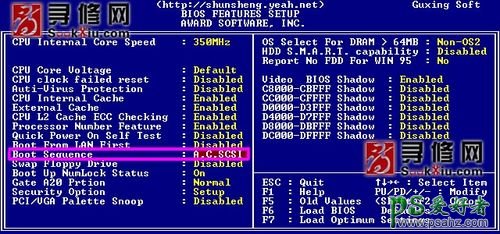
以上是我们常见主板的光启设置,把简单的学会了,其它的就很容易了。
加载全部内容